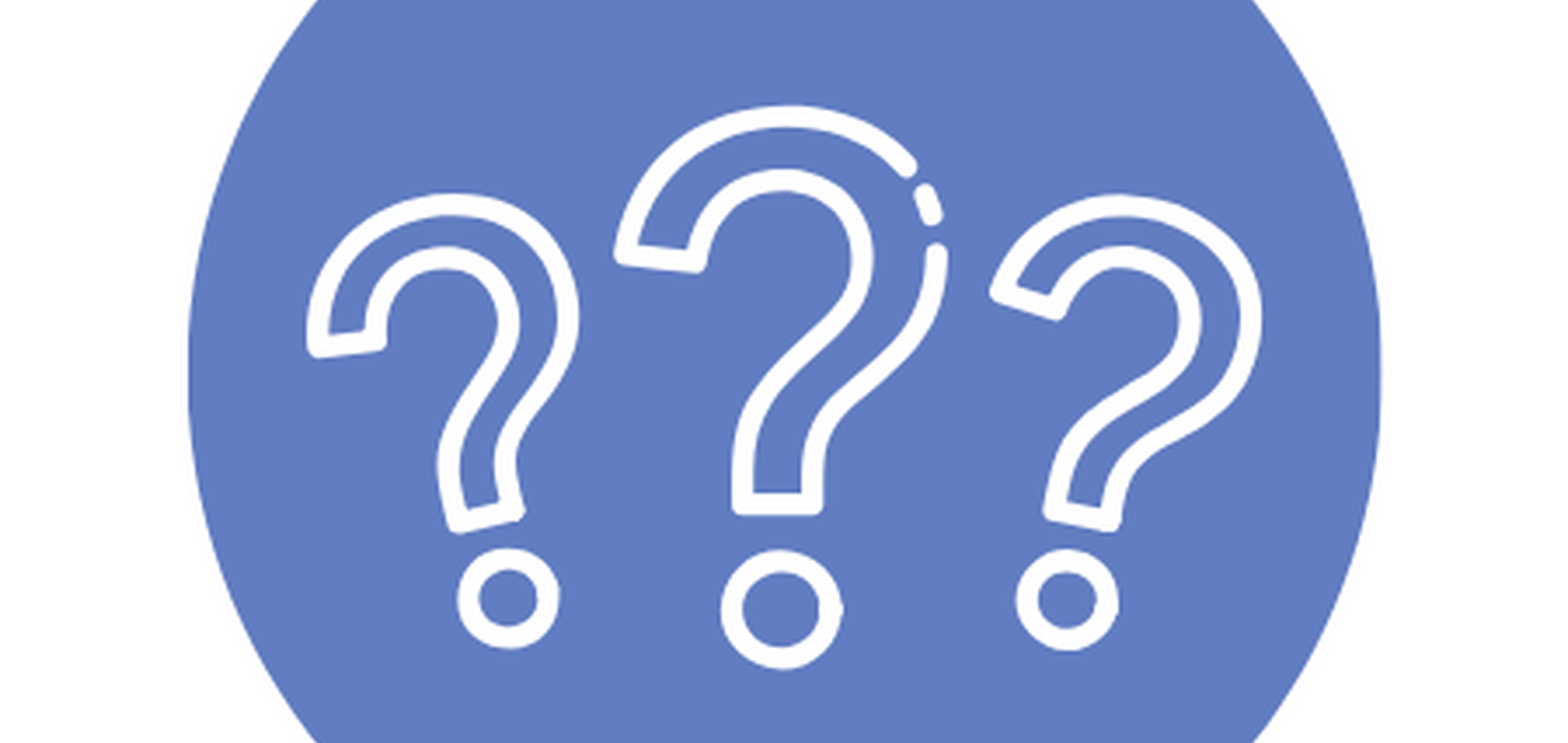Hoe kan ik een VR-bril casten?
Om te casten kan je best een login aanvragen bij RTC als facilitator.
- Ga in het menu naar 'devices en groups'.
- Ga naar de group (naam VR-box) waar het toestel zich bevindt dat je wil casten.
- Vink het vakje aan van het toestel dat je wil casten.
- Er verschijnt bij 'remote management' een venster met 'cast device'.
Via dit venster kan je ook je content 'launchen' naar het toestel.
Bij bepaalde apparaten, zoals Meta Quest, PICO 4 Enterprise, VIVE Focus 3 en tablets, verschijnt er een systeemdialoog waarin gebruikers om toestemming wordt gevraagd om te casten.
Klik op 'starten' zo geef je toestemming als gebruiker.